Как правильно выбрать и установить камеру заднего вида. Какие бывают типы камер и способы подключения. Где лучше всего разместить камеру на автомобиле. Как подключить камеру к штатной и aftermarket магнитоле.Теперь основной текст статьи:
Выбор камеры заднего вида
При выборе камеры заднего вида для установки в автомобиль следует обратить внимание на несколько ключевых параметров:
- Угол обзора — оптимально 120-170 градусов
- Разрешение — минимум 640×480 пикселей
- Чувствительность в условиях низкой освещенности
- Наличие инфракрасной подсветки для ночной съемки
- Водонепроницаемость корпуса (класс защиты IP67 и выше)
- Способ крепления (в номерную рамку, на бампер и т.д.)
Камера должна обеспечивать четкое изображение в любую погоду и время суток. Для большинства автомобилей подойдет универсальная камера с углом обзора 170 градусов и разрешением 720p.
Варианты размещения камеры на автомобиле
Существует несколько популярных мест для установки камеры заднего вида:

- В рамке номерного знака
- На заднем бампере
- Над номерным знаком
- В ручке багажника
- На заднем стекле (изнутри салона)
Как выбрать оптимальное место для камеры в вашем автомобиле. Какой вариант размещения камеры заднего вида лучше всего подойдет для конкретной модели машины.
Камера в рамке номерного знака
Это наиболее универсальный и простой в установке вариант. Рамка с интегрированной камерой просто крепится поверх номерного знака без сверления отверстий в кузове. Минус — камера может загрязняться.
Камера на заднем бампере
Установка в бампер обеспечивает хороший обзор и защиту от грязи. Но требует сверления отверстия, что не всем подходит. Для некоторых моделей есть специальные кронштейны.
Способы подключения камеры к магнитоле
Существует два основных способа подключения камеры заднего вида к головному устройству автомобиля:- Проводное подключение
- Беспроводное подключение
Рассмотрим особенности каждого варианта подключения камеры более подробно.
Проводное подключение камеры
Это классический и наиболее надежный способ. Требует прокладки кабеля от камеры до магнитолы. Основные этапы подключения:
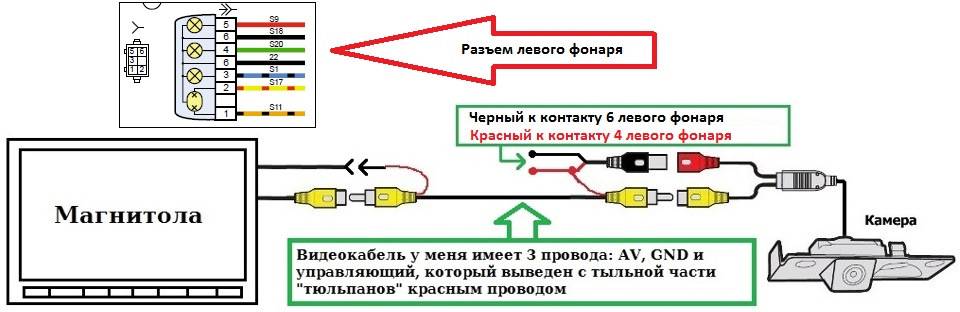
- Подключение питания камеры к фонарям заднего хода
- Прокладка видеокабеля от камеры до магнитолы
- Подключение видеосигнала к AV-входу магнитолы
- Подключение провода включения к выходу на камеру магнитолы
Преимущества проводного подключения — отсутствие помех, стабильная работа. Недостаток — сложность монтажа проводки.
Беспроводное подключение камеры
Позволяет избежать прокладки кабеля через весь автомобиль. Состоит из следующих этапов:
- Подключение передатчика к камере
- Подключение приемника к магнитоле
- Настройка радиоканала
Плюсы — простота установки. Минусы — возможные помехи, необходимость дополнительного питания передатчика.
Подключение к штатной магнитоле
Подключение камеры к штатному головному устройству имеет свои особенности. Как правильно подключить камеру заднего вида к заводской магнитоле.
С помощью AV-адаптера
Для большинства штатных магнитол потребуется специальный AV-адаптер для подключения камеры. Он преобразует сигнал камеры в формат, совместимый с головным устройством.

Через CAN-шину
В современных автомобилях часто используется CAN-шина для передачи видеосигнала с камеры. В этом случае понадобится CAN-адаптер для подключения камеры.
Подключение к aftermarket магнитоле
Сторонние магнитолы обычно имеют специальный вход для камеры заднего вида. Как правильно подключить камеру к такой магнитоле.
Подключение видеосигнала
Видеосигнал с камеры подключается к RCA-входу, обозначенному как Reverse Camera или REAR CAM.
Подключение питания и управления
Питание камеры берется от фонарей заднего хода. Провод включения камеры подключается к соответствующему выходу магнитолы.
Настройка и проверка работы камеры
После подключения необходимо правильно настроить камеру и проверить ее работу:
- Отрегулировать угол обзора камеры
- Настроить яркость и контрастность изображения
- Активировать парковочные линии (если есть)
- Проверить включение камеры при движении задним ходом
- Оценить качество и задержку картинки
При необходимости произвести дополнительную настройку параметров камеры и магнитолы для получения оптимального изображения.

Типичные проблемы при подключении камеры
При установке камеры заднего вида могут возникнуть некоторые сложности. Рассмотрим самые распространенные проблемы и способы их устранения:
Нет изображения с камеры
Возможные причины отсутствия сигнала с камеры:
- Неправильное подключение питания
- Обрыв видеокабеля
- Неверные настройки магнитолы
Необходимо проверить все соединения и настройки головного устройства.
Помехи на изображении
Причины появления помех на картинке с камеры:
- Некачественный видеокабель
- Электромагнитные наводки
- Неправильное заземление
Для устранения помех следует использовать экранированный кабель и обеспечить надежное заземление камеры.
Выводы
Установка камеры заднего вида значительно повышает безопасность и удобство управления автомобилем. При правильном выборе и подключении камера станет незаменимым помощником при парковке и движении задним ходом.
Ключевые моменты при установке камеры заднего вида:
- Выбор камеры с оптимальными характеристиками
- Правильное размещение на автомобиле
- Аккуратная прокладка проводки
- Корректное подключение к магнитоле
- Тщательная настройка изображения
Соблюдение этих рекомендаций позволит быстро и качественно установить камеру заднего вида своими руками. В результате вы получите удобную систему помощи при парковке, которая сделает управление автомобилем более комфортным и безопасным.

как подключить к магнитоле своими руками? :: SYL.ru
На сегодняшний день автомобиль считается не признаком роскоши, а обычным средством передвижения. Если раньше такую игрушку мог позволить себе далеко не каждый, то сейчас практически все семьи имеют железного друга в гараже или на стоянке. Если еще буквально десять лет назад игравшая в машине музыка показывала статус своего хозяина, то сейчас этим никого не удивишь. Ведь современные технологии не стоят на месте. С каждым годом они становятся все более усовершенствованными. Автомобилистам остается только успевать за ними следить. Так вот, сейчас бортовой компьютер или камера заднего вида являются очень удобными устройствами, не только облегчающими жизнь автомобилистам, но и снижающими риск возникновения аварийных ситуаций и дорожно-транспортных происшествий. Камера заднего вида (как подключить к магнитоле, вы можете прочитать в данной статье) — это очень удобное и практичное устройство.
Места для установки
Задняя камера видеонаблюдения – это прекрасное устройство, помогающее любому водителю осуществить быструю и безопасную заднюю парковку.
Такое средство можно установить во многих местах автомобиля. Например, в зеркало или куда ваша душа пожелает. Однако тут все не так просто. Обязательно учитывайте, что для установки такой камеры вам понадобится специальный переходник или беспроводной модуль. При этом не забудьте, что все сигналы будут передаваться с небольшой задержкой — в несколько секунд. Однако в реальном мире даже это может стоить жизни. Также наличие в машине еще одного дополнительного гаджета будет концентрировать на нем ваше внимание и отвлекать вас от безопасного вождения автотранспортного средства.
Камера заднего вида (как подключить к магнитоле, можно узнать в данной статье) имеет наибольшую эффективность и комфортность, если она подключена к автомагнитоле.
Лучше всего доверить процедуру подключения опытному мастеру. Проведение такой операции не займет много времени и стоит сравнительно недорого. Однако при большом желании можно это сделать и самостоятельно. Главное перед этим — тщательно прочитать инструкцию и вооружиться нужными знаниями и инструментами.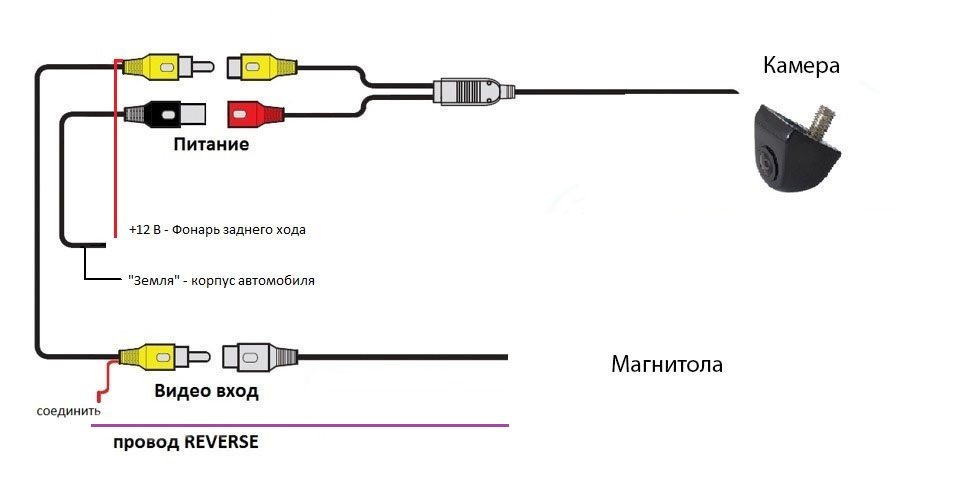
Проведение подготовительных работ
Камера заднего вида (как подключить к магнитоле самостоятельно, интересуются многие водители) устанавливается довольно просто. Главное — разобраться в общих принципах.
Перед тем как подключать агрегат к самой магнитоле, нужно правильно установить камеру. Первое, что вам нужно сделать, – это отключить на аккумуляторе положительную клемму. Такое действие предпринимается в целях безопасности, ради того, чтобы была возможность избежать короткого замыкания, которое впоследствии может привести к возгоранию самой автомобильной проводки. Если вы не хотите этого делать, то просто можете отсоединить аккумулятор целиком.
Осмотр багажника
Камера заднего вида (как подключить к магнитоле, доступно описано в данной статье, а значит, любой водитель может попытаться сделать это самостоятельно) имеет проводку, поэтому очень важно определиться, в каком же месте вы ее будете прокладывать. Откройте багажник и выберите для нее наиболее удачное место. Лучше всего протягивать провода вдоль уже проложенной проводки. А вот «глазок» камеры лучше всего прикрепить над номерным знаком или прямо к бамперу. Специалисты советуют не устанавливать камеру на заднем стекле внутри салона. В этом случае картинка будет получаться очень нечеткой.
Лучше всего протягивать провода вдоль уже проложенной проводки. А вот «глазок» камеры лучше всего прикрепить над номерным знаком или прямо к бамперу. Специалисты советуют не устанавливать камеру на заднем стекле внутри салона. В этом случае картинка будет получаться очень нечеткой.
Учтите, что о проводах придется побеспокоиться и в передней части салона. Поэтому разберите несколько панелей для того, чтобы получить доступ к автомобильной электропроводке.
При каком условии устройство будет работать
Обратите внимание на то, что подключение камеры заднего вида к магнитоле имеет определенные нюансы. Учитывайте, что девайс будет получать питание только в том случае, если вы будете сдавать назад. Камера заднего вида отличается от камеры регистратора продолжительностью рабочего времени. Если второе устройство может работать непрерывно, то первое — максимально час. После этого оно отключится. В принципе, это логично. Ведь главной целью приобретения такого устройства является создание упрощенных условий для парковки, а не для полноценной езды.
У вас есть все шансы организовать прекрасный тандем магнитолы и камеры заднего вида. Но перед этим убедитесь, что ваша автомагнитола оснащена специальным жидкокристаллическим экраном. После того как вы выполнили все подготовительные операции, можете смело приступать к процессу самого подключения.
Инструменты, необходимые для работы
Для того чтобы подключить камеру заднего вида (китайской магнитоле или любой другой) необходимо заранее подготовить некоторые инструменты. А именно:
- скотч или изоляционную ленту;
- шуруповерт;
- клей или герметик;
- ключи и отвертки;
- предохранитель 0,5 А;
- иногда на помощь приходит паяльник.
Первый этап монтажа
Для того чтобы подключить камеру заднего вида к магнитоле Pioneer, в первую очередь нужно установить сам глазок для наблюдения. Делается это для всех автомобилей одинаково. В современных машинах для этих целей специально обустроены «посадочные места». Если вы обнаружили в вашем автомобиле такое отверстие, то будет достаточно вытащить из него установленную заранее пластмассовую заглушку и вставить купленный вами видеодатчик.
Если же у вашего железного друга такого отверстия нет, не расстраивайтесь. Его можно сделать самостоятельно. На помощь вам придет электродрель или же сверло.
После того как вы просверлите в бампере машины соответствующее отверстие, вставьте в него «глазок» камеры, зафиксировав его при этом клеем или же герметиком.
Теперь вам нужно правильно протянуть провода от самой видеокамеры внутрь багажника. При этом возьмите черный провод и протяните его к массе машины. Это очень просто сделать с помощью самого обычного болта. Плюсовой красный провод нужно запитать от кабеля, принадлежащего заднему фонарю. И ни в коем случае не забудьте подключить к самой камере желтый провод.
Подключая камеру к заднему фонарю, не забудьте использовать приготовленный заранее предохранитель.
Процесс подсоединения к магнитоле
После того как все работы с самим глазком выполнены, можно пробовать подключить камеру заднего вида к магнитоле «Пионер». Продолжайте протягивать кабель из багажника в салон, фиксируя его при этом скотчем или изолентой. Старайтесь проводить это действие таким образом, чтобы желтый провод нигде не пережался и не попал в крепежные элементы. Обычно для выполнения всех работ с кабелями хватает максимум трех-пяти метров материала, правильно сделать работу поможет схема. Подключить камеру заднего вида к магнитоле с ее помощью будет намного проще.
Старайтесь проводить это действие таким образом, чтобы желтый провод нигде не пережался и не попал в крепежные элементы. Обычно для выполнения всех работ с кабелями хватает максимум трех-пяти метров материала, правильно сделать работу поможет схема. Подключить камеру заднего вида к магнитоле с ее помощью будет намного проще.
Проверка и настройка
После выполнения всех работ можете подключить автомобильный аккумулятор и завести машину. Теперь включите заднюю передачу. Если на экране появилось определенное изображение, значит, вы все работы выполнили абсолютно правильно. Если же нет, то специалисты рекомендуют выполнить такие действия:
- зайдите в настройки магнитолы;
- выберите раздел «Камера»;
- отрегулируйте все ее параметры.
Вот и все. Процесс установки завершен, а значит, вы можете наслаждаться не зря проделанной вами работой.
Подключение камеры заднего вида к Android магнитоле Kia Rio.
На первый взгляд мы немножко отойдем в сторону от тематики IT, но так или иначе это наша тема.
Будем устанавливать мультимедийную систему на Android для Kia Rio с камерой заднего вида, которая будет у нас включаться при парковке задним входом. Камера крепится в штатное место вместо левого плафона освещения номера.
Основной уклон (фотографии, видео) статьи будем именно на правильное подключение самой магнитолы и камеры.
1 Автомобильный Android gps мультимедийный плеер
1 X задняя камера (опционально)
2 X USB кабель
1xgps телевизионные антенны
1 RCA кабель
1x Шнур Питания
Характеристики самой мультемидийной системы:
Процессор чип: 4 ядра
Основная частота Процессор:1,32 ГГц * 4
Озу + пзу: 1 гб + 16 гб/2 гб + 32 гб
Android 8,1GO системы
Форматы поддерживаемые: AVI ASF MKV. FLV. RMVB WMV RM MP3 MP4 MOV MPEG VOB также вы можете скачать другие плееры в магазине Google.
9-дюймовый 1024*600 цифровой дисплей высокой четкости
Предустановленные карты: онлайн-карты Google или другие популярные карты
(Около 1-6 гб системной памяти)
Встроенный модуль1G DDR3 16 Гб флэш-памяти/2G DDR3 объемом до 32 GBФлэш-память
Встроенный модуль WiFi, поддерживающий подключение по WiFi к интернету.
Поддержка входа камеры заднего вида
Интегрированный усилитель 4×50 вт.
Радиочастотный диапазон FM: 87,5-108 мгц
Два задних USB входных разъема
Задний видеовход/выход
2 CH после входа RCA
2-канальный задний аудио выход
1 канал видео выход
Встроенный Bluetooth 4,4, hands-free, телефонная книга, музыка
Вход: 12-14,4 в постоянного тока
Поддержка цифрового тв CMMB (опционально)
Поддержка USB DVR (опционально)
Поддержка TMPS (опционально)
Поддержка OBD (опционально)
Поддержка DAB + (опционально)
Более подробно может ознакомиться у любого продавца на Aliexpress, почитать отзывы.
Установка автомагнитолы Android для KIA RIO начинается со снятия штатной аудио-системы.
Что бы добрать до нее потребуется снять, в порядке очередности:
1. Козырек панели приборов, которая цельно снимается с панелью “спидометра”.
Никаких проводов не крепится к ней, аккуратно снимаем с защелок.
2. Начиная с левого верхнего угла потихоньку отсоединяем рамку самой магнитолы.
3. После того, как немного выдвинули аудиосистему Киа Рио – отсоединяем провода и убираем в сторону штатную магнитолу.
Начнем со схемы подключения, возможно кому-то будет достаточно только взглянуть на нее, что бы сразу понять как куда подключать камеру и магнитолу.
Для всех остальных по порядку.
1. Установки камеры заднего вида.
Имеется камера с двумя разъемами: желтого (передача видео) и красного (питание камеры) цвета. Устанавливаем ее вместо левого плафона освещения номера, сняв обшивку крышки багажника.
2. Подключение магнитолы Android Kia Rio.
2.1. Берем отдельно длинный кабель с желтым тюльпаном и с отростком красного цвета на концах с двух сторон. Прокладываем от камеры до магнитолы по низу салона через гофру в левой части багажника.
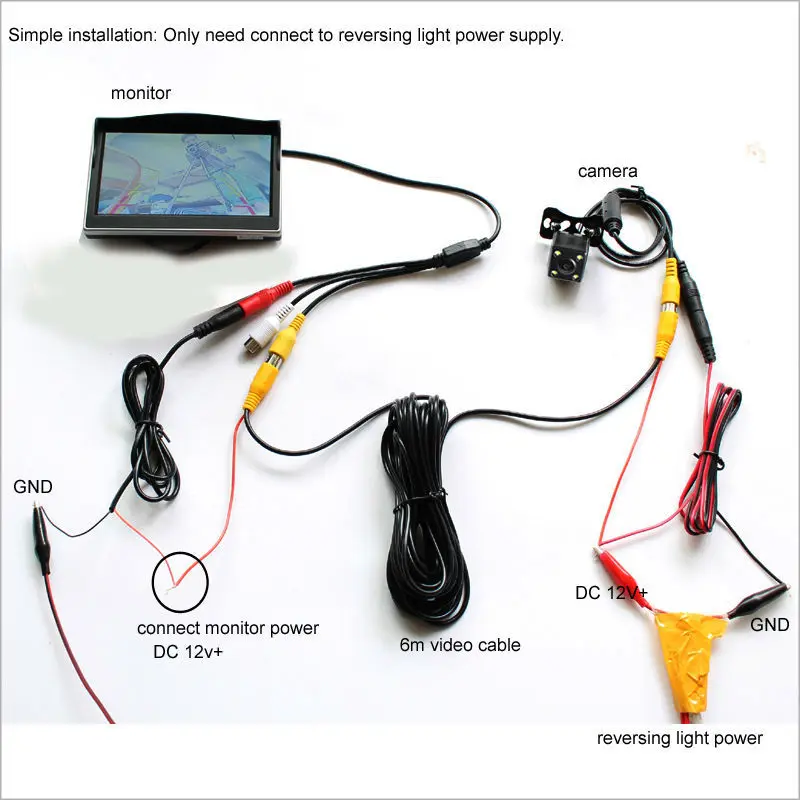
По красному “отростку” мы даем сигнал для вывода изображения с камеры заднего вида на магнитолу при включении задней передачи.
2.2. Теперь осталось все правильно подключить, соединить провода между собой.
2.3. Магнитола подключается в штатные разъемы, которые вытаскивали из родной магнитолы, тут перепутать невозможно.
Подробнее сделаем акцент на подключении кабеля от камеры к магнитоле Android:
– желтый тюльпан от магнитолы соединяем с желтым тюльпаном от кабеля, который тянется с багажника.
– розовый кабель от магнитолы с надписью “back” или “reverse” скручиваем с красным “отросток” кабеля, который протащили с багажника.
Подключение магнитолы завершено, можно устанавливать в штатное место.
3. Подключение камеры заднего видео Kia Rio..
3. 1. Камера у нас имеет фактически два тюльпана: желтого и красного цвета.
1. Камера у нас имеет фактически два тюльпана: желтого и красного цвета.
Желтый тюльпан камеры соединяем с желтым тюльпаном от провода, который протянут в салон к магнитоле.
3.2. Красный тюльпан соединяем с черным тюльпаном провода, у которого второй конец раздвоен на провода красного и черного цвета, через них мы далее будем подавать + и –.
3.3.Переходим к разъему лампы заднего хода.
– Находим соединение и штекер от лампочки заднего хода, который мы можем узнать по заведенным в него четырем проводам: оранжево-белый, желтый, черный, красный.
– Вытаскиваем штекер и снимает с него 4 пластмассовых крепежных элемента, что бы можно было к нему подключить провода камеры.
– Берем сдвоенный кабель камеры (красный–черный), от которого красный провод соединяем с красным отростком видео-кабеля, идущего к аудиосистеме (проложили до магнитолы), второй конец которого соединяли ранее с розовым кабелем магнитолы. Смотрим на схему выше, если сразу не сообразили.
– Теперь задача скрученный двумя красными проводами кабель воткнуть в разъем фонаря заднего хода в пин с оранжево-белым проводом (заходит легко).
– Оставшийся черный провод мы подключаем в этот же штекер заднего хода в пин с черным проводом.
Камеру подключили!
4. Проверим работу.
– включаем зажигание.
– включаем заднюю передачи и видим на экране android-магнитолы изображение с камеры.
Надеюсь получилось понятно и доступно.
Фронтальная камера. Подключение на вход камеры заднего вида. — Кузов и Тюнинг
собственно, название не полностью соответствует существу — просто так и не смог сформулировать правильно и коротко.
Итак, имеем установленную камеру заднего вида, все стандартно — при установке селектора АКПП в положение «R» камера включается, на мониторе отображается картинка.
Имеем и переднюю (фронтальную) камеру, интергрированную в логотип «Тойота»,подключена на вход видео, работает при переключении головы на видеовход
т.е. недостатки:
1. работает постоянно (постоянно подано питание), чтобы увидет картинку, надо переключится на «видео», т.е. шебуршить пальчиками по экрану + все остальное (т.е. музыка) вырубается нафиг.
если же подключить питание через кнопку, то придется включать кнопку, и все-равно переключать голову в режим видеовхода
2. нет парковочной разметки
задумал я внедрить другую камеру, с разметкой (все-равно решетку радиатора менять, сломал почти все защелки на ней, в итоге заказана новая),причем подцепить ее на тот же вход, на котором висит задняя камера, с возможностью параллельной работы, но при приоритете камеры заднего вида . .. разжую чуть ниже
.. разжую чуть ниже
камер с разметкой и возможностью установки в логотип не нашел, ставим универсальную с разметкой, убрав зеркальность (настраиваемо) — картинка 1
цепляем ее на вход камеры заднего вида, таким образом получаем картинку немедленно при нажатии кнопки, каковое нажатие иммитирует подачу питания на фонари заднего хода (использовал нашу родную кнопку включения парктроника 84490-0K010, только врезал ее в свободный слот на панельке слева от руля) — картинка 2
распиновка кнопки — картинка 3
теперь задача — сохранить работу камеры заднего вида, сделав так, чтобы при переключении селектора на задний ход картинка с задней камеры появлялась принудительно, вне зависимости от того, включена передняя камера или нет
т.е. алгоритм работы камер такой:
при постановке селектора на задний ход имеем картинку с камеры заднего вида
передняя камера включается кнопкой, на дисплее вид с передней камеры, музыка играет и веселит душу
при включенной фронтальной камере и постановке селектора на задний ход обратно имеем картинку с камеры заднего вида
при включенной фронтальной камере и отключении заднего хода снова имеем картинку с фронтальной камеры
окак! (ну не молодец ли я?)
вышеупомянутое достигнуто с помощью хитрой связки 2х реле и аж 5и диодов — картинка 4
внимание!
диод, где стоит звездочка — я не уверен в направлении, электрик нарисовал мне схему уже после установки, и 100% уверенности в правильности у меня нет. сам электрик на больничном сейчас, я ездил к ним, но его нема, поэтому подтвердить пока не удалось
сам электрик на больничном сейчас, я ездил к ним, но его нема, поэтому подтвердить пока не удалось
но грамотные специалисты и сами разберутся
генерация идеи, общее руководство (шляние вокруг машины с умным видом) и правильная стимуляция персонала (бабло) — ЛеРой
разработка проекта, практическая реализация оного, инструменты и материалы — компания AVANCAR, город Новосибирск
http://avancar.ru/avancar
(аффилированная с ними структура SV-Salon тянула мне салон в кожу)
спасибо за внимание!
ваш ЛеРой
однако куда более простым решением является схема, предложенная (и реализованная) коллегой IkaR_RUS
см.
Адаптеры штатной камеры заднего вида — подключаем камеру к 2 din магнитоле |
Очень многие современные автомобили имеют штатную камеру заднего вида, установленную на заводе. Особенно это касается крупных паркетников и внедорожников, люксовых седанов. Изображение с заводской камеры выводится на штатный монитор на приборной панели, или на магнитолу, штатную навигацию и т.п.
Особенно это касается крупных паркетников и внедорожников, люксовых седанов. Изображение с заводской камеры выводится на штатный монитор на приборной панели, или на магнитолу, штатную навигацию и т.п.
Рано или поздно может встать вопрос о замене штатной магнитолы, например в результате поломки или из-за того что по функционалу магнитола безнадежно устарела. Конечно же, каждый владелец такого автомобиля хотел бы сохранить штатную камеру, для того чтобы сохранить заводской внешний вид автомобиля и подключение по штатной проводке. Более того, если вы сохраняете штатную камеру заднего вида то вам не приходится покупать камеру и платить за её установку, прокладку проводов и т.д. Вроде как одни плюсы.
Однако сняв штатную магнитолу вы не увидите знакомых RCA разъемов которыми подключается камера заднего вида. Там будет какой-то набор специфических разъемов и как понять где тут камера а где что будет не так-то просто.
Можно конечно найти распиновку разъемов в интернете и попытаться разобраться со всем этим, однако не у всех есть достаточно времени и квалификации для подобных работ. Очень часто для обеспечения питания камеры понадобится пониженное (5-6 В) питание, и тут без хотя бы элементарных знаний в радиоэлектронике не обойтись.
Очень часто для обеспечения питания камеры понадобится пониженное (5-6 В) питание, и тут без хотя бы элементарных знаний в радиоэлектронике не обойтись.
Что делать?
Хорошие парни из компании Connects2 (Великобритания??) выпускают как раз для таких случаев большое количество адаптеров. Они предназначены для сохранения штатной камеры заднего вида при замене магнитолы и имеют в конце названия буквы RT (retention — сохранение).
Список адаптеров Connects2 для сохранения штатной камеры заднего вида и их совместимость:
Адаптеры для сохранения штатной камеры заднего вида доступны в нашем интернет-магазине, в наличии и под заказ: http://caraudio.in.ua/category/adaptery-kamery-zadnego-vida/
15405 Всего 11 Сегодня
Вконтакте
Google+
Подключение камеры заднего вида к китайской магнитоле. Как подключить камеру заднего вида к магнитоле
Меньше всего водителю хотелось бы повредить автомобиль во время парковки на загруженной улице.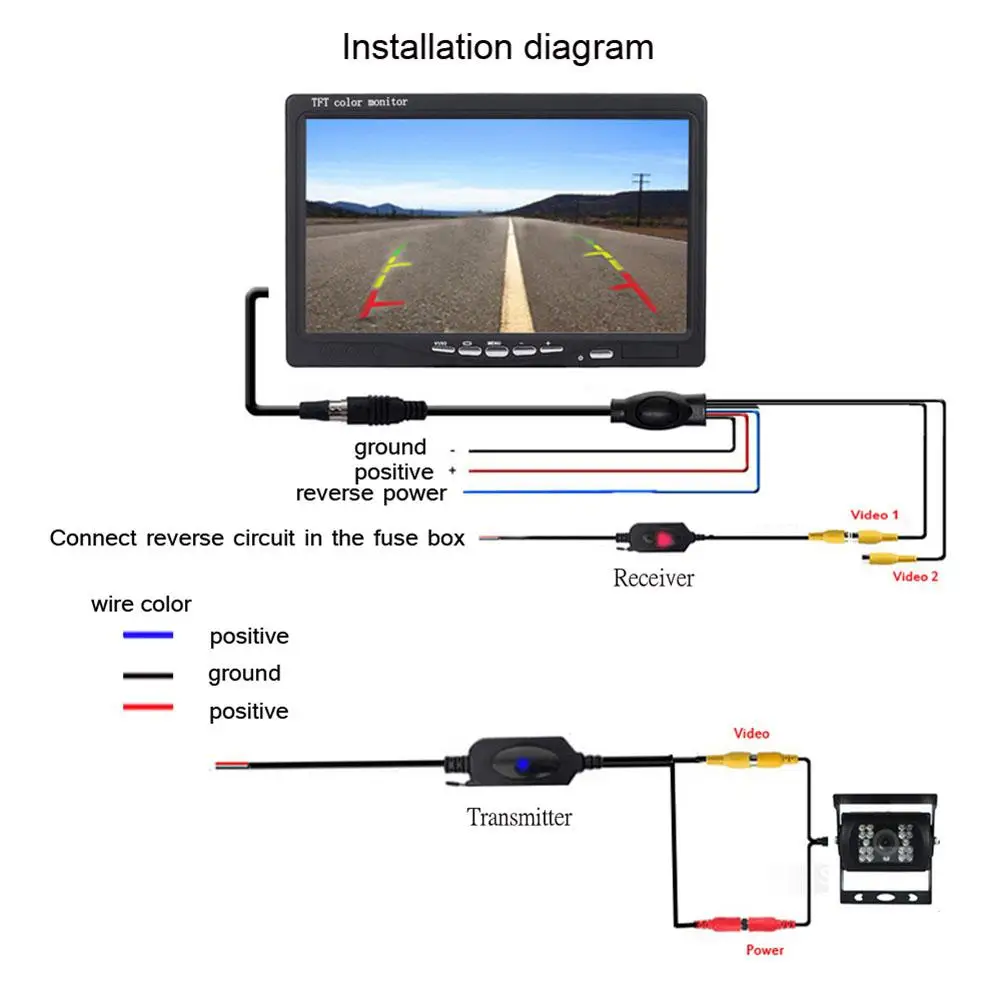 Тем более, если это чужая машина.
Тем более, если это чужая машина.
И правда, каким бы опытом не обладал водитель, найдется малозаметная мелочь, которая доставит хлопот. В такой ситуации пригодиться камера заднего вида. Она значительно улучшает обзор и позволяет избежать неприятных эксцессов.
Сегодня этим полезным гаджетом оснащаются много автомобилей, особенно премиум сегмента. Но ранние модели лишены такой функции, а значит – есть повод взять в руки инструмент.
О том, как подключить камеру заднего вида к китайской магнитоле сегодня пойдет речь.
Как выбрать систему
Рынок автомобильной электроники в изобилии наполнен разнообразными комплектами для подключения. Особенно это касается продукции из Китая.
Действительно, для некоторых владельцев совсем не критично качество передаваемой картинки или подсветка в темное время суток. Поэтому не стоит платить деньги за неиспользуемые функции.
Для лучшего понимания представленных устройств нужно разобраться с основными параметрами. К таким относят:
К таким относят:
- Разрешение видеосъемки. Чем выше этот параметр, тем качественнее видео получается на экране. Камеры с высоким разрешением детально передают картинку самых мелких предметов сзади машины.
- Чувствительность матрицы. Иногда этот параметр указывают символом «ISO». Дешевые модели не оснащены чувствительными матрицами, это прямо сказывается на качестве изображения в темное время. Картинка получается нечеткой, она плывет во время движения.
- Охват съемки. Стандартный диапазон углов обзора составляет 120-180 градусов. Высокий показатель помогает сделать видео панорамным, в кадр влезет большое количество пространства. Но здесь есть коварный момент: при таких углах искажаются реальные размеры предметов, что может обмануть неопытного водителя. Поэтому оптимальное решение следует искать между этими значениями.
- Корпус камеры и тип установки. Влагозащищенные девайсы можно смело устанавливать снаружи машины, им не страшна вода и грязь. Но они всегда будут доступны для воров.
 Камеры для внутреннего монтажа устанавливаются в багажном отделении. Охват пространства снизится, но аппарат всегда будет сухим и защищенным от чужих рук.
Камеры для внутреннего монтажа устанавливаются в багажном отделении. Охват пространства снизится, но аппарат всегда будет сухим и защищенным от чужих рук. - Тип подключения. Стандарт – проводное соединение. Прокладывается кабель от монитора или магнитолы до задней части машины. Более необычным является беспроводное подключение. Водителю не нужно снимать обшивку и прятать проводку. Но такой метод требует дополнительных аксессуаро
Как подключить камеру заднего вида к магнитоле? несколько хороших способов
Понравилась статья? Следите за новыми идеями полезных авто советов в нашем канале. Подписывайтесь на нас в Яндекс.Дзене. Подписаться
В бюджетных автомобилях штатная камера заднего вида редко предусмотрена для базовых комплектаций. Чаще всего автопроизводители предлагают ее как дорогую дополнительную опцию. Многие российские автолюбители покупают отдельную камеру заднего вида и устанавливают ее самостоятельно.
Для этого не нужно кардинально модернизировать электропроводку автомобиля. Подключение камеры заднего вида своими руками требует элементарных навыков электромонтажа, опыта разборки нескольких элементов салона и кузова.
Подключение камеры заднего вида своими руками требует элементарных навыков электромонтажа, опыта разборки нескольких элементов салона и кузова.
Установка камеры улучшит условия безопасной парковки, наблюдения за дорогой в сложных трафиках дорожного движения
Выбор камеры заднего вида
- Миниатюрные камеры заднего вида не нужно путать с оптическими датчиками.
- Установка камеры становится первой операцией монтажа, вне зависимости от выбора проецирующего устройства. При выборе камеры нужно учитывать несколько важных моментов:
- Угол обзора. Нормальным считается угол обзора в 110 – 120 градусов. Водители, выбирающие камеры с большим углом обзора (до 180 градусов), могут лучше оценивать дорожную обстановку, но должны учитывать панорамный эффект, искажающий реальные размеры изображения.
- Разрешение и чувствительность. Стандартное разрешение 628 х 582 пикселей устраивает большинство рядовых водителей, увеличение качества изображения для задней паковочной видеокамеры не имеет смысла.
 При выборе цветового сенсора (CCD или CMOS) нужно учитывать, что CCD передает более качественное изображение, балансирует цвета, но гораздо дороже. Сенсоры CMOS хуже работают при слабом освещении, при дневном свете обеспечивают приемлемое качество цвета.
При выборе цветового сенсора (CCD или CMOS) нужно учитывать, что CCD передает более качественное изображение, балансирует цвета, но гораздо дороже. Сенсоры CMOS хуже работают при слабом освещении, при дневном свете обеспечивают приемлемое качество цвета. - Наличие инфракрасной подсветки. Дополнительная подсветка при достаточном количестве света обеспечивает лучшее качество цветного изображения. При малом освещении инфракрасный источник позволяет рассмотреть дорогу сзади в черно-белом виде на расстояние до пяти метров.
- Формат видеоизображения. Выбирая из трех форматов, которыми может быть оборудована камера (SECAM, NTSC, PAL) нужно учесть, на монитор какого типа будет выводиться видеоизображение. Несовпадение форматов сделает покупку и установку камеры бессмысленной.
- Способ передачи сигнала. Разделение камер на проводные и беспроводные влияет на стоимость и возможность подключения. Проводные видеокамеры универсальны, их можно подключить ко всем типам мониторов. Камеры, оборудованные передающим и приемным модулями, часто могут передавать изображение только на навигатор.
- Комплектацию кабелями. Предпочтительно, чтобы камера была укомплектована трехжильным видеокабелем с дополнительным проводом возбуждения, провод питания может быть двухжильным. Имеет значение и длина кабелей. Стандартной длины (2-3 метра для видеокабеля, метр – для силового провода) может не хватить для подключения камеры в вашей модели авто.
- Материал корпуса. Опытные автолюбители выбирают камеры в металлическом корпусе, считая его более прочным и долговечным, чем пластмассовый.
- Вариативность места установки. Существуют камеры, вмонтированные в рамку автомобильного номера, устройства в отдельном корпусе. Отдельная видеокамера предполагает выбор нескольких мест установки, удобных для водителя.
- Остальные стандарты видеокамер (наличие парковочных линий, вольтаж питания, защита от грязи) у большинства моделей совпадают.
- Многие автолюбители считают наиболее удобными камеры заднего вида, укомплектованные монитором, вмонтированным в зеркало заднего вида.
Отрицать удобство такого устройство трудно. Монитор включается при начале реверсного движения, позволяет видеть дорожную обстановку в хорошем разрешении. Основным недостатком таких гаджетов становится высокая цена, недоступная многим категориям автолюбителей.
Менее удобна камера заднего вида, укомплектованная складным миниатюрным дисплеем, который можно разместить на приборной панели
Главным недостатком таких устройств становится загромождение обзора, особенно, если в машине уже установлен видеорегистратор, навигатор, отдельный детектор радаров. Автолюбители считают более практичным использовать дисплей одного из существующих устройств. Купив камеру заднего вида любого типа (с монитором или без), ее нужно установить в задней части машины.
Практические операции по установке видеокамеры
Мы не рассматриваем установку камеры за задним стеклом автомобиля. При такой установке камера бликует, не позволяет видеть ближние препятствия сзади. Не стоит опасаться вандализма, камера с вырванными проводами не представляет интереса для покупателей, но лучше замаскировать ее в заднем бампере или под крышкой багажника.
Если камера вмонтирована в рамку номерного знака, у вас нет других вариантов установки. При выборе места большинство опытных механиков считает более удобным установку камеры над номерным знаком, под углом к поверхности дороги.
В любом случае, для установки камеры потребуется:
- установить видеокамеру в намеченное место;
- подключить питание камеры;
- вывести видеокабель в переднюю часть салона машины;
- подключить видеокабель к монитору для передачи изображения.
Действия по монтажу видеокамеры зависят от вашей модели автомобиля (седан, хэтчбек, кроссовер) и места установки.
Для этого можно использовать имеющиеся отверстия в бампере, крышке пятой двери или прорезать новые установочные места.
Обратите внимание
Может понадобиться демонтаж бампера, установка на внутренней стороне кузовной детали дополнительных кронштейнов для крепления видеокамеры (металлических пластин).
Наиболее удобным способом запитать видеокамеру большинство специалистов считают подключение силового провода к левому заднему фонарю. Для этого может потребоваться разборка порога багажника, левой части обшивки. Разъединив колодку заднего фонаря, нужно мультиметром (при включенном заднем свете) найти контакт подачи электропитания.
У большинства моделей видеокамер три выходящих провода маркируются цветами. Для плюсового провода питания применяется красный цвет, для минусового – черный. Желтой маркировкой обозначен видеокабель. Красный провод подключается в контакт фонаря, черный замыкается на кузов машины. Не лишним будет снабдить плюсовой провод дополнительным предохранителем (0,5 – 1А) в цепи.
Самым простым способом прокладки видеокабеля станет его крепление по левому борту салона под снятыми накладками порогов и обшивкой пола. Для крепления кабеля можно использовать специальный скотч или пластиковые зажимы.
Все операции монтажа заканчиваются установкой снятых элементов кузова и салона на штатные места. Окончательно закреплять винты и клипсы обшивки нужно только после тестирования работы камеры, убедившись в нормальной работе.
Для начинающих автолюбителей наибольшую сложность представляет подключение видеокабеля к доступному монитору. Большинство владельцев бюджетных версий машин считают наиболее удобным способом подключение камеры к дисплею автомагнитолы.
Подключение камеры к магнитоле (дисплею автомагнитолы)
Подключение видеокамеры возможно только к магнитолам с жидкокристаллическим дисплеем размером не менее 3 – 4 дюймов. Мониторы меньших размеров не дадут нужного качества изображения.
Свободный разъем видеокабеля подключается к специальному выходу головного устройства (для поиска обратитесь к инструкции магнитолы). Если такой выход не предусмотрен, возможно подключение к выходу с маркировкой VIDEO IN.
При несовпадении гнезд и штекеров, понадобится покупка адаптера.
Подробно посмотреть, как подключить камеру заднего вида к магнитоле, можно на видео:
- После подключения камеры к жидкокристаллическому дисплею качественной автомагнитолы, выдается «картинка» приличного качества.
- На изображении хорошо виден «зеркальный» эффект при работе видеокамеры, к которому легко привыкнуть после нескольких дней использования парктроника.
- Чтобы привыкнуть к масштабам, можно выйти и рассмотреть реальное расстояние между автомобилями, оценить промежуток, остающийся до препятствия.
Подключение видеокамеры к навигатору и навигационным устройствам
Подключение задней камеры без собственного монитора к навигатору логично. Не загромождая «торпедо» или центральную консоль лишним экраном, вы используете уже привычное установленное устройство. Вопросы, как подключить камеру заднего вида к навигатору, не возникают при покупке устройства, для которого такая возможность запланирована.
На упаковке таких навигаторов обозначена возможность подключения видеокамеры, в инструкции прописаны необходимые действия пользователя при подключении. В комплект навигатора могут входить адаптеры под разъемы популярных моделей видеокамер.
Если камера заднего вида уже установлена, автолюбителю остается только воткнуть штекер от видеокамеры в нужный разъем.
При отсутствии штатного подключения видеокамеры нужно приобрести дополнительные кабеля, штекеры, специальный переходник. Принципиальная схема подачи питания от заднего фонаря, прокладки электропроводки к проецирующему устройству не изменяется.
Переходник от RCA на вход в навигатор (его в быту часто называют «тюльпаном») нужен только при отсутствии входа AVI. Для навигаторов, оборудованных таким входом, часто подходит штатный разъем видеокабеля.
Подключение камеры заднего вида к планшету и мобильным электронным гаджетам
Из всех видов электронных носимых устройств (ноутбуков, смартфонов) планшет наиболее удобен для подключения задней видеокамеры. Для работы подходит размер экрана монитора, качество разрешения. Плоский корпус планшета позволяет выбрать несколько вариантов удобной установки.
Зачастую у владельцев машин с примитивной магнитолой, без навигатора, не остается другого выхода, как подключить камеру заднего вида к планшету. Для подключения проводной видеокамеры потребуется покупка ТВ-тюнера (по виду похож на флешку) со штекером для видеовхода.
В Интернете легко найти конструкции самодельных штативов под планшеты, которые позволяют легко устанавливать и снимать мобильное устройство на «торпедо» или центральной консоли. Для небольших планшетов можно устроить специальное гнездо на обратной стороне солнцезащитного козырька.
Для планшетов с операционной системой «Android» нужно, чтобы модель видеокамеры была адаптирована к «операционке», планшет должен быть оборудован USB портом. В некоторых случаях потребуется установка дополнительного программного обеспечения.
Заключение
Правильно установленная и подключенная камера заднего вида обеспечит более качественный обзор по сравнению с видом из боковых зеркал и салонного зеркала, уберет «мертвые» зоны, покажет пни, парковочные столбики, ямы в асфальте.
Установка парковочной или обзорной камеры заднего вида, не требуя больших усилий, улучшает безопасность парковки и движения задним ходом. Если у вас нет навыков самостоятельной работы с автомобилем, подключения электронных устройств, для установки камеры нужно обратиться к опытным специалистам.
Источник: https://avtopribambas.com/info/podklyuchenie-kamery-zadnego-vida-svoimi-rukami-k-magnitole-planshetu-i-navigatoru.html
Подключение камеры заднего вида, пошаговая иструкция
Ставить или нет, камеру заднего хода, решает каждый водитель сам. В этой статье мы расскажем вам, как подключить камеру заднего вида, а решать уже вам, нужно это или нет.
Подключение камеры заднего вида требует некоторых знаний и навыков, поэтому не все смогут сделать это самостоятельно. Но если вы все-таки решили, что установка штатной камеры заднего вида для вас необходима, то воспользуйтесь советами с этой статьи.
Имея небольшой набор инструментов и начальные навыки работы сними, вы легко разберетесь, как подключить камеру заднего вида.
Как выбрать камеру
Современный рынок электроники и особенно Китая, переполнен разнообразными камерами, и от этого выбор нужной вещи усложняется.
Для того чтобы облегчить себе работу, определитесь с приоритетами, что вас больше волнует – цена или качество.
Далеко не всем нужны камеры высокого разрешения, или камеры, которые могут показывать даже при плохом освещении. Некоторым водителям достаточно недорогой камеры заднего вида к магнитоле.
На какие параметры надо обращать внимание, если вы решили приобрести более качественный товар, то в таком случае есть как минимум пять моментов, которые надо учитывать при покупке:
- В каком разрешении пишет камера, чем выше разрешение видео, тем лучше качество записи. Да и высокая четкость изображения нужна далеко не всегда.
- Следующий момент – чувствительность камеры к освещению. В более дешевых моделях, качество записи при слабом освещении может быть очень плохим. Поэтому если вы в силу обстоятельств часто используете автомобиль в темное время суток, то на этот момент стоит обратить внимание.
- Если вы перед покупкой, уже решили, куда поставить камеру заднего вида, то необходимо обратить внимание на метод монтажа данной конкретной модели.
- Следующий момент – этот угол обзора, который захватывает объектив камеры. Обычно он в пределах от 120 до 180 градусов. Лучше брать что-то среднее между этими двумя показателями, чтобы у вас был хороший обзор заднего вида, но не было панорамы, потому что при ней действительность искажается.
- Подбор монитора, на который камера будет выдавать изображение. Но если у вас в машине уже есть магнитола с экраном, то вам просто надо будет подумать, как подключить камеру заднего вида к магнитоле.
Как и где должна устанавливаться
Дальше в статье мы с вами рассмотрим, как установить камеру заднего вида. Места в автомобиле для установки видеокамеры более чем достаточно, но нам нужно самое выгодное положение. У глазка камеры должен быть хороший обзор, который не ограничивается никакими деталями машины. Любая камера полностью раскроет свой потенциал, если она установленный в наиболее выгодном месте.
Правда здесь есть минус – ваша камера доступна для грязи и чужих рук. Если же вы ее расположите внутри салона на заднем стекле, то половину экрана будет занимать багажник, уменьшатся углы обзора и в некоторой степени пострадает качество изображения из-за стекла. Но зато она будет в чистоте и недоступна для посторонних.
Так что вам лично придется просчитать все плюсы и минусы, внешнего и наружного расположения камеры.
Порядок и схема подключения камеры заднего вида
А теперь более подробно о том, как установить и подключить камеру заднего вида к магнитоле Pioneer. Почему к этой модели, потому что она наиболее распространена. Если брать в расчет небезопасность нашей видеокамеры, а наилучший обзор, то ее место все-таки должно быть над номером, снаружи.
Устанавливать ее нужно ближе к краю, чтобы улучшить обзор, но не так чтобы она выставлялась. Сам монтаж камеры ничего сложного собою не представляет. Камера имеет необходимый для установки кронштейн, вам нужно будет только просверлить пару отверстий для крепежных болтов, и одно отверстие под кабель.
- Любая камера имеет два провода, по одному передается видеосигнал от камеры к монитору, а второй провод для питания. Так как сама камера имеет короткие провода, то вам необходимо будет их нарастить, чтобы их хватило от передней панели до конца багажника (как правило, удлинитель для видеосигнала идёт в комплекте).
- Где взять питание для видеокамеры? Обычно камеру подключает к задним фонарям. Поэтому сразу после включения заднего хода, включается и камера заднего вида.
- Все провода, протягиваемые по салону и в багажнике обязательно надо закрепить и спрятать. Это поможет избежать неожиданных обрывов сети во время движения.
- Если вместо магнитолы вы будете использовать монитор, то нужно будет найти источник питания и для него. При наличии мультимедийной магнитолы Pioneer, этот вопрос у вас решается автоматически.
Подключение камеры заднего хода к магнитоле Pioneer
Сейчас мы конкретно поговорим как осуществляется настройка и подключение камеры заднего хода к магнитоле Pioneer. Здесь есть небольшие нюансы, которые вводят всех в заблуждение. Подключаем камеру к фонарю заднего хода, всё питание на камере есть, затем провод, по которому будет идти видеосигнал.
В пионере это коричневый тюльпан не путать с жёлтым. Заходим в настройки, находим раздел в меню камера заднего вида, ставим пункт вкл., и переключаем полярность в режим батареи. Наша камера работает, это можно проверить, зайдя в главное меню и выбрать значок камеры, но автоматически она включаться не будет.
Это можно исправить подключив фиолетовый провод, к заднему фонарю (куда и камеру). В итоге, когда включается задний ход, загорается фонарь, на камеру подаётся питание, и магнитола понимает что необходимо переключиться на задний ход.
Вся схема подключения видеокамеры заднего вида довольно-таки проста, и поэтому большинство водителей зачастую справляются с ее установкой самостоятельно. В автомобилях оборудованных коробкой-автоматом может происходить случайные включения камеры заднего вида.
Для устранения этой неприятности нужно поставить дополнительный датчик задержки включения камеры. В каждой модели автомобиля установка камеры может отличаться, но в мелочах, принципы подключения похожи.
Более сложен процесс подключения у видеокамер, передающих сигнал по радиосвязи, но у них преимущество в том, что таких камер можно подключать несколько штук. Машин на улицах города становиться все больше, поэтому камера заднего вида – это уже необходимость.
Она не только поможет вам правильно припарковаться, но и сохранит доказательства вашей невиновности в случае столкновения.
Зачастую камеру заднего хода устанавливают после приобретения новой магнитолы, на этот случай у нас есть статья «как подключить магнитолу» в ней вы узнаете про переходники, переходные рамки и многое другое.
Видео как подключить камеру заднего хода
Источник: https://CarAudioInfo.ru/magnitoly/kak-podklyuchit-kameru-zadnego-vida.html
Подключение камеры заднего вида к китайской магнитоле
Меньше всего водителю хотелось бы повредить автомобиль во время парковки на загруженной улице. Тем более, если это чужая машина.
И правда, каким бы опытом не обладал водитель, найдется малозаметная мелочь, которая доставит хлопот. В такой ситуации пригодиться камера заднего вида. Она значительно улучшает обзор и позволяет избежать неприятных эксцессов.
Сегодня этим полезным гаджетом оснащаются много автомобилей, особенно премиум сегмента. Но ранние модели лишены такой функции, а значит – есть повод взять в руки инструмент.
О том, как подключить камеру заднего вида к китайской магнитоле сегодня пойдет речь.
Как выбрать систему
Рынок автомобильной электроники в изобилии наполнен разнообразными комплектами для подключения. Особенно это касается продукции из Китая.
Действительно, для некоторых владельцев совсем не критично качество передаваемой картинки или подсветка в темное время суток. Поэтому не стоит платить деньги за неиспользуемые функции.
Для лучшего понимания представленных устройств нужно разобраться с основными параметрами. К таким относят:
- Разрешение видеосъемки. Чем выше этот параметр, тем качественнее видео получается на экране. Камеры с высоким разрешением детально передают картинку самых мелких предметов сзади машины.
- Чувствительность матрицы. Иногда этот параметр указывают символом «ISO». Дешевые модели не оснащены чувствительными матрицами, это прямо сказывается на качестве изображения в темное время. Картинка получается нечеткой, она плывет во время движения.
- Охват съемки. Стандартный диапазон углов обзора составляет 120-180 градусов. Высокий показатель помогает сделать видео панорамным, в кадр влезет большое количество пространства. Но здесь есть коварный момент: при таких углах искажаются реальные размеры предметов, что может обмануть неопытного водителя. Поэтому оптимальное решение следует искать между этими значениями.
- Корпус камеры и тип установки. Влагозащищенные девайсы можно смело устанавливать снаружи машины, им не страшна вода и грязь. Но они всегда будут доступны для воров. Камеры для внутреннего монтажа устанавливаются в багажном отделении. Охват пространства снизится, но аппарат всегда будет сухим и защищенным от чужих рук.
- Тип подключения. Стандарт – проводное соединение. Прокладывается кабель от монитора или магнитолы до задней части машины. Более необычным является беспроводное подключение. Водителю не нужно снимать обшивку и прятать проводку. Но такой метод требует дополнительных аксессуаров – передатчиков.
- Задние камеры с функцией подсветки. По таким приспособлениям можно легко ориентироваться в темное время суток. Подсветка выполняется инфракрасными диодами, либо дополнительной лампой. Такая функция полезна тем автомобилям, в которых задние фонари небольшие по размеру и дают слабый свет. Нужен ли такой тип камер – владелец решает индивидуально.
Необходимо обратить внимание и на способ вывода изображения. Это может быть отдельный монитор или 2din магнитола со встроенным экраном. Если качество последней устраивает, смысла в установке второго монитора нет.
Как подключить камеру к магнитоле своими руками
Первоначально необходимо выбрать место установки. В задней части автомобиля пространства достаточно, но, если взять во внимание охват транслируемой картинки, выбор уменьшается.
Учитывать стоит расположение глазка камеры. У него должен быть обзор на весь угол съемки и не заслоняться другими элементами кузова.
Есть два варианта установки: под номерным знаком и под задним стеклом. Здесь стоит учитывать тип кузова автомобиля. Для универсалов, из-за отсутствия длинного багажника, подойдут оба способа. Для седанов оптимальное место – в отсеке номерного знака.
Перейдем к подключению. Перед началом работ необходимо подготовить инструмент:
- сам комплект камеры с проводами;
- отвертка;
- набор ключей;
- плоскогубцы;
- нож;
- пластиковые стяжки;
- изолента или термоусадочная трубка.
Иногда для крепления задней камеры может понадобиться просверлить несколько отверстий. В таком случае следует запастись сверлами и дрелью. Некоторые модели автомобилей имеют подготовленное место для камеры, для которого достаточно вытащить заводскую заглушку.
Подготовьте салон автомобиля к укладке проводов. Аккуратно отодвиньте обивку. Выбирайте такие места, где кабель не будет испытывать деформации от ног пассажиров, а также избегайте резких загибов провода. Надежным будет укрепить провод на штатной магистрали автомобили. Укрепите магистраль пластиковыми стяжками.
Перейдем к подключению камеры заднего вида к китайской 2din магнитоле. Чтобы добраться до соединений ISO и задней части аудиосистемы, необходимо аккуратно открыть переднюю панель (или несколько, в зависимости от автомобиля) торпеды, и открутить винты крепления. Штатную магнитолу можно отсоединять.
Совет: для безопасности электрических цепей машины, все подключения следует выполнять при отключенном аккумуляторе. Таким образом, исключается риск случайного короткого замыкания на массу.
Схема подключения разъемов кабеля камеры к автомагнитоле
- Когда подготовительные работы выполнены, кабели уложены, можно переходить к подключению всех компонентов системы.
- Рассмотрим внимательно схему:
- Стандартный кабель подключения состоит из двух частей:
- желтый – сигнальный;
- красный – питание.
Отметим, что цвета проводов напряжения могут отличаться на разных моделях.
Соединение видеосигнала осуществляется через коннекторы типа «тюльпан».
Стандартный метод подачи питания и активации камеры осуществляется через фонари заднего хода. Принцип работы следующий:
- Красный провод подключается к фонарям, черный – на массу машины.
- Сигнальный шнур, через магистраль в салоне соединяется с магнитолой через разъем Video In.
- При включении заднего хода, появляется напряжение на питающем проводе камеры, которое активирует ее.
- Магнитола обнаруживает сигнал на входном канале и переключается в режим трансляции изображения.
Очень часто, соединение магнитолы осуществляется через разъем ISO. В таком случае следует ознакомиться с пинами соединения и найти видеовход.
Второй метод подключения позволяет активировать систему наблюдения вне зависимости от заднего хода. Для этого 12В подается на 2 провода – красный и синий. Первый подключается к замку зажигания, на положение key1 – ACC. Второй подводится к лампам заднего хода.
При таком способе, система будет работать в двух режимах:
- при переключении на заднюю передачу;
- в положениях ключа key1 и key2 – Ignition, что соответствует включенной бортовой сети и зажиганию автомобиля.
Некоторые модели магнитол требуют ручного включения режима съемки в «настройках» девайса. После активации следует проверить работу в разных положениях ключа, особенно в key2.
Следующий шаг – настроить саму магнитолу, а именно фокус, резкость и светочувствительность. Разные системы предлагают разный набор настроек, поэтому конфигурации индивидуальны.
Совет: важно соблюдать строгую правильность при подключении проводов. Чтобы не ошибиться, рекомендуется собрать систему на столе и настроить ее. При подключении питающих компонентов к автомобильной сети, защитить их при помощи предохранителей.
Подключение камеры заднего хода авто к ноутбуку
Чтобы иметь возможность просматривать картинку на ноутбуке, необходим специальный ТВ-тюнер. С его помощью можно согласовать аналоговый сигнал с компьютером.
Принцип подключения остается неизменным. На питающие провода подается напряжение 12В, а тюльпан видеосигнала – к тюнеру. Управление съемкой производиться через программное обеспечение.
Способы подключить к магнитоле две китайские камеры
На рынке представлены модели для двузонного мониторинга пространства машины – спереди и сзади. Такое решение позволяет регистрировать возможные аварийные ситуации на дороге, и фиксировать состояние машины в отсутствие владельца.
Подключение и настройка осуществляется в таком порядке:
- обесточивается бортовая сеть машины;
- переднюю камеру устанавливают на держателе зеркала заднего вида;
- монтируют заднюю;
- для эстетического вида, соединительные провода подводятся к головному модулю под обшивкой салона;
- если штатная магнитола имеет два входа Video In – подключаем сигнальные провода к ним. В случае, когда комплект имеет свой регистратор – выбираем место его установки, подключаем к сети и камерам;
- проверяем соединения согласно схеме установки, включаем аккумулятор;
- настраиваем параметры работы камер.
Остается только протестировать систему в движении и, если необходимо, внести поправки.
Иногда бывает, что одна из камер не обеспечивает должного охвата пространства перед ней. Выход – приобрести накладку «Fish Eye». Она действует как широкоугольный объектив и расширяет угол обзора.
Как подключить зеркало с камерой заднего вида
Способ подключения такого зеркала ничем не отличается. Схема соединения имеет вид:
Часто, комплекты зеркал с камерами могут брать питание с прикуривателя, через собственный разъем. Владелец может выбрать, какой способ подачи напряжения ему подходит больше.
Более дорогие модели зеркал поддерживают съемку с двух сторон автомобиля. Фронтальная камера уже интегрирована в корпус изделия и подключения не требует.
Подключение китайской камеры заднего вида к японской магнитоле
Любители качественных аудиосистем японское оборудование. Но у них есть свои нюансы при подключении видеокамер.
Рассмотрим пример на магнитоле Pioneer, формата 2din. Установка имеет аналогичную процедуру:
- Питание камеры подводится от фонаря заднего хода.
- Сигнальный кабель подключается к разъему Video In. Обычно, в этой модели за захват видео отвечает коричневый тюльпан.
- Проверяем в настройках включение камеры и ее работу.
Система работает, но автоматически, при езде назад включаться не будет. Достаточно подключить фиолетовый провод головной автомагнитолы к заднему фонарю, куда и камеру. Проблема исправится, при включении задней скорости. Магнитола поймет, что нужно активировать режим съемки.
Остальные моменты монтажа устройства остаются аналогичными.
Заключение
Камеры задней или фронтальной съемки зарекомендовали себя с лучшей стороны среди автолюбителей. С их появлением на борту машины становится легче ориентироваться в стесненном пространстве. Их правильная установка требует от владельца неких знаний. Но с приведенными советами, сделать это сможет любой водитель.
Источник: https://KitayGid.ru/tovary/podklyuchenie-kamery-zadnego-vida
Как подключить камеру заднего вида к магнитоле: китайской, схема, 2 DIN, подсоединить, Андроид, не видит
Растущий автомобильный парк приводит к дефициту парковочных мест, поэтому автолюбители вынуждены ставить свои машины в узкие проезды и зазоры, имеющиеся между соседними транспортными средствами.
Для обеспечения видимости пространства позади машины используются камеры, выводящие изображение на дисплей головного аудиоустройства.
При самостоятельном усовершенствовании автомобиля пользователю требуется знать, как подключить камеру заднего вида к магнитоле и как произвести регулировку оборудования.
Выбор камеры
Для использования камеры необходимо применение головного оборудования, оснащенного соответствующим разъемом для коммутации. Для качественного отображения картинки используются магнитолы размера 2 Din с операционной системой Windows CE или Андроид.
Для вывода видео также используется регистратор, изготовленный в виде зеркала заднего вида, монтируемого поверх заводского элемента.
Оборудование обеспечивает сохранение информации, качество записи зависит от модификации используемого светочувствительного элемента.
Критерии выбора оборудования:
- По способу передачи сигнала от камеры. Существуют устройства, подключаемые по проводам и без них. Во втором случае требуется установка дополнительного блока WI-Fi, обеспечивающего трансляцию и дешифровку потока информации.
- По углу обзора, который определяет контролируемую зону позади транспортного средства. Оборудование оснащается линзами, обеспечивающими угол захвата в диапазоне 120-170°. Для контроля дополнительных зон возможно подключение 2 камер через специальный контроллер.
Выбранное устройство оснащается прочным корпусом, устойчивым к воздействию дорожных реагентов. Кроме того, изделие должно быть влагонепроницаемым, поскольку попадание жидкости внутрь приводит к ухудшению качества изображения и выходу прибора из строя. Выбрать камеру необходимо также из соображений места монтажа.
Как определить место установки камеры
Перед началом монтажа коммутационных кабелей и корпуса камеры заднего хода следует найти точку, обеспечивающую наибольший угол обзора и не забрасываемую грязью при движении автомобиля.
В зависимости от конфигурации кузова оборудование крепят на планке подсветки номерного знака, крышке багажного отделения или заднем бампере. Подключение камеры китайского производства выполняется вместо плафона подсветки номера, при этом внутри узла сохраняется диод.
Подобная схема монтажа не обеспечивает передачи качественной картинки.
Размещение оборудования на высоте бампера позволяет захватывать пространство на расстоянии 2-3 м от кормы автомобиля. Следует помнить, что чем ниже транспортное средство, тем меньшей будет зона обзора.
Из-за этого возможен контакт с малозаметным препятствием при движении задним ходом. Установка прибора на крышке багажника расширяет радиус на 30-35%.
Подобная методика монтажа не используется на грузовых автомобилях и фургонах, поскольку не позволяет маневрировать с открытыми створками задних дверей.
На автобусах или грузовиках устройство монтируется на верхней кромке кузова; объектив направляется вниз.
Пользователь может установить две камеры, подключив их через специальный контроллер. На экране магнитолы отображается картинка от каждого источника или от 2 одновременно. Параметр регулируется через настройки концентратора. Допускается использование 2-позиционного переключателя, транслирующего сигнал от разных источников.
В зависимости от места расположения устройства производится прокладка жгутов для передачи сигнала. При использовании беспроводного изделия требуется обеспечить надежную трансляцию сигнала. Металлические элементы кузова снижают интенсивность передачи данных, поэтому следует минимизировать количество перегородок между передатчиком и приемником.
Если магнитола не видит подключенное устройство, то следует настроить оборудование через меню. Головные устройства на Андроиде оснащаются функцией, отображающей парковочные линии на дисплее.
Расстояние между элементами и степень искривления при повороте руля регулируются в зависимости от габаритов автомобиля.
Функция и возможность корректировки параметров имеются не во всех проигрывателях.
Инструкция по подключению
Для подсоединения камеры к штатной магнитоле используется разъем, расположенный на задней стенке оборудования.
Как настроить IP-камеру для удаленного просмотра: ваше лучшее пошаговое руководство
Потоковая передача IP-камер через Интернет, несомненно, может обеспечить вам душевное спокойствие, пока вас нет, но многие из вас могут потрудиться над настройкой IP-камеры для удаленного просмотра и все равно потерпят неудачу.
Итак, как удаленно просматривать ваши камеры видеонаблюдения через Интернет? Что делать, если вы можете просматривать IP-камеру через свой IP-адрес в локальной сети, но не можете получить к ней доступ из другой компьютерной сети или через другие соединения WiFi?
В этом посте мы шаг за шагом покажем вам два способа настройки IP-камеры для удаленного просмотра, с помощью которых вы можете легко научиться смотреть камеры видеонаблюдения из любого места через Интернет.
Содержание:
ПОДОЖДИТЕ! Ознакомьтесь со специальными предложениями перед отъездом:
Прямо сейчас вы можете получить ЭКСКЛЮЗИВНЫЕ и БОЛЬШИЕ скидки на широкий спектр камер и систем видеонаблюдения Reolink, беспроводных и подключенных к сети, внутри и снаружи.
Потоковая передача данных с IP-камер через Интернет через приложение / клиент производителя
Первый метод ( самый простой и самый удобный ) для настройки IP-камеры для удаленного просмотра — использование приложения или клиента производителя.
Почему?
Приложение и клиент полностью разработаны для камер видеонаблюдения производителями, поэтому, в отличие от стороннего программного обеспечения, вам не нужно беспокоиться о каких-либо проблемах совместимости при просмотре камер видеонаблюдения из любого места через Интернет.
Вдобавок к этому поставщики камер видеонаблюдения также будут регулярно выпускать новые версии программного обеспечения, чтобы разблокировать некоторые улучшенные функции.
Благодаря технологии P2P, вы можете смотреть свои камеры видеонаблюдения из любого места с помощью Интернета на ветру, например, проверять удаленный сарай или кабину, не выходя из дома.
В нашем тесте мы использовали камеру безопасности Reolink RLC-410 для настройки удаленного доступа по методу UID. А ниже приведены 3 простых шага по настройке IP-камеры в Интернете для удаленного просмотра в пределах менее 2 минут .
Шаг 1 : Загрузите приложение или клиент Reolink на свои телефоны или компьютеры.
Шаг 2 : Запустите приложение и введите уникальный идентификационный номер (UID), чтобы добавить камеру.
Шаг 3 : Щелкните камеру Reolink RLC-410 в приложении или клиенте, и вы сможете просматривать свою IP-камеру через Интернет за пределами домашней сети.
Фактически, не только , но и члены вашей семьи могут одновременно передавать потоковую передачу с IP-камеры через Интернет. (Прочтите это, чтобы узнать, как получить доступ к IP-камерам на нескольких устройствах одновременно.)
Для камер видеонаблюдения Reolink с батарейным питанием 8 пользователей могут одновременно удаленно просматривать IP-камеры онлайн через мобильные телефоны. А 12 пользователей могут одновременно смотреть камеры видеонаблюдения Reolink без батарейного питания из любого места через Интернет.
Это, безусловно, самый простой способ транслировать потоки с IP-камер через Интернет, независимо от того, хотите ли вы контролировать свои лодки рядом с вашим домом или просматривать свои пустующие свойства / сарай / ферму / бизнес из дома.
Риски безопасности, связанные с настройкой IP-камеры для удаленного просмотра?
Страх НЕ !
Хотя приложения P2P содержат некоторые уязвимости безопасности, поставщики камер видеонаблюдения могут воспользоваться преимуществами технологии шифрования, такой как шифрование SL, шифрование WPA2-AES и включенный SSL-TLS, чтобы предотвратить раскрытие вашей конфиденциальности.
И Reolink — тот самый.
Так как для удаленного просмотра камеры безопасности требуется бесплатное программное обеспечение, если вы хотите настроить свою IP-камеру (например,г. Reolink, Amcrest, Swann и т. Д.) Для удаленного доступа через UID, это может не относиться к вам, если ваш поставщик камеры не предлагает такое программное обеспечение для удаленного просмотра IP-камеры.
Важное примечание : Вообще говоря, программное обеспечение камеры, предоставляемое продавцами, может позволить вам смотреть камеры видеонаблюдения только той же марки из любого места через Интернет. Он не может работать с камерами безопасности других производителей.
Настройка IP-камер для удаленного просмотра через переадресацию портов
Итак, какова альтернатива методу UID для потоковой передачи IP-камер через Интернет?
А как настроить камеру видеонаблюдения, чтобы удаленно смотреть через веб-браузер?
Ниже приведено пошаговое руководство, которое поможет вам настроить IP-камеру для удаленного просмотра с помощью переадресации портов, которая применяется к удаленному доступу IP-камеры через различные соединения WiFi всех марок камер безопасности, а также к удаленному просмотру с NVR.
Шаг 1. Найдите IP-адрес камеры видеонаблюдения
Чтобы смотреть камеры видеонаблюдения из любого места через Интернет, первое, что нужно сделать, это узнать IP-адрес камеры.
Обычно программное обеспечение камеры наблюдения имеет страницу, на которой отображается состояние вашей сети, включая IP-адрес камеры наблюдения.
Взяв, например, Reolink C1 Pro, после запуска Reolink Client на вашем компьютере и входа в камеру, вы можете нажать «Настройки устройства» и перейти в «Сеть> Статус», чтобы найти IP-адрес камеры.
Или вы также можете обратиться к программе настройки маршрутизатора и найти экран, на котором отображаются IP-адреса подключенных DHCP-клиентов.
Шаг 2. Проверьте WAN / внешний IP-адрес вашего маршрутизатора
Вы можете посетить здесь, чтобы узнать текущий WAN IP-адрес вашей домашней сети.
Но возникает вопрос: ваш внешний IP-адрес может постоянно меняться, потому что большинство интернет-провайдеров выделяют своим клиентам динамические IP-адреса.
Если вы хотите избежать проблем с проверкой IP-адреса WAN маршрутизатора каждый раз, когда вы получаете доступ к IP-камерам из Интернета, или если вы не можете узнать новый IP-адрес WAN, когда вас нет, используйте службу DDNS для настройки ваша IP-камера в Интернете для удаленного просмотра.
Основное преимущество DDNS заключается в том, что он присваивает вашей камере имя хоста, поэтому вам не нужно запоминать свой IP-адрес, что значительно упрощает просмотр ваших камер видеонаблюдения из любого места через Интернет.
Bonus: Вы можете обратиться к процедурам о том, как получить доступ к вашим IP-камерам Reolink из Интернета удаленно через DDNS.
Шаг 3. Проверьте номера портов камеры и порты переадресации к маршрутизатору
Номера портов используются, когда вам нужно настроить IP-камеру для удаленного просмотра.Маршрутизаторы используют порты для ограничения данных, которые могут получить доступ к вашей IP-камере, и различать несколько устройств.
Если в вашей сети есть две камеры видеонаблюдения и вы хотите удаленно просматривать обе IP-камеры в сети, не забудьте использовать разные номера портов. (Вы можете изменить номера портов в зависимости от ситуации.)
После того, как вы получили «HTTP-порт» и «RTMP-порт» из настроек устройства камеры, следующим шагом для настройки IP-камер безопасности для удаленного просмотра является вход в веб-интерфейс вашего маршрутизатора и настройка правил переадресации портов ( показано ниже).
Шаг 4. Введите URL-адрес
Теперь, когда вы получили всю необходимую информацию, последний шаг по настройке IP-камеры для удаленного просмотра — открыть веб-браузер и ввести URL-адрес, который состоит из вашего WAN IP-адреса и номера порта.
Например, если ваш IP-адрес в глобальной сети 182.37.154.136, а порт HTTP — 8001, URL-адрес, который вы вводите в веб-браузере, должен быть «http://182.37.154.136:8001». И тогда вы можете просматривать свои IP-камеры безопасности онлайн бесплатно за пределами вашей домашней сети.
Нет интернета? И вы хотите удаленно просматривать охранные IP-камеры
«Могу ли я удаленно просматривать свои IP-камеры без Интернета в моем сарае?»
«Я ищу систему для наблюдения за кабиной в удаленной зоне. Нет доступа в Интернет, я хотел бы получить удаленный доступ к камерам на моем телефоне, когда это необходимо».
Ну, это зависит от того, какие камеры видеонаблюдения вы устанавливаете.
Для проводных IP-камер, которые подключаются к широкополосному модему или маршрутизатору через Ethernet-кабели, и беспроводных камер видеонаблюдения, которые используют WiFi-маршрутизатор для передачи данных, Интернет необходим, если вы хотите настроить эти IP-камеры для удаленного просмотра.
НО ваши руки не связаны, даже если вы хотите получить удаленный доступ к своим IP-камерам без Интернета.
Благодаря передовым технологиям в области камер видеонаблюдения, сотовые камеры видеонаблюдения, работающие с мобильными данными 4G / 3G, призваны решить дилемму «отсутствия Интернета».
Таким образом, вы можете удаленно получить доступ к своим IP-камерам безопасности на вашем смартфоне через метод UID в областях с ограниченным доступом или без Интернета , таких как ваши сараи, фермы, сараи, домики, дома для отдыха, кемпинги, отели и т. Д.
Важное примечание: Хотя вы можете просматривать камеры наблюдения 4G удаленно без Интернета, убедитесь, что вы разместили эти камеры в зоне покрытия сотовой связи, чтобы они могли получать хорошие и стабильные сигналы для вашего удаленного доступа.
Ниже показано потоковое видео в реальном времени, когда пользователь получает доступ к сотовой 4G-камере безопасности Reolink Go удаленно на своем телефоне (поделился Йенсом на своем канале Youtube).
Reolink Go
100% беспроводная мобильная камера 3G / 4G LTE
Нет WiFi и питания; Аккумуляторная батарея или солнечная энергия; 1080p Full HD; Звездное ночное видение; 2-стороннее аудио; Просмотр в реальном времени в любое время в любом месте.
Вопросы, которые могут возникнуть по настройке IP-камеры для удаленного просмотра
Чтобы предложить вам более глубокое понимание этой темы, здесь мы собрали некоторые общие вопросы о том, как настроить IP-камеру для удаленного просмотра и просмотра камер видеонаблюдения из любого места через Интернет.
1. Мы живем во Флориде, и у нас установлено четыре камеры слежения. Сможем ли мы просматривать IP-камеры в Интернете на нашем смартфоне, когда мы уезжаем за границу
Определенно да!
Следуя описанным выше процедурам настройки IP-камеры для удаленного просмотра, вы сможете просматривать свои IP-камеры за пределами вашей сети, используя Интернет или другие соединения WiFi, даже если вы путешествуете за границу.
2. Могу ли я настроить свои IP-камеры для удаленного просмотра без использования службы DDNS
Если ваш интернет-провайдер предлагает вам статический IP-адрес, вы всегда можете удаленно просматривать свою камеру безопасности через Интернет с тем же IP-адресом, и установка DDNS не требуется.
Еще один более простой способ транслировать потоки с IP-камер через Интернет без службы DDNS — это купить для дома камеры видеонаблюдения, поддерживающие P2P.
Вам просто нужно ввести UDI камеры и пароль, и тогда вы сможете просматривать IP-камеры онлайн за пределами вашей сети из любого места.
3. Есть ли бесплатное программное обеспечение для видеонаблюдения для доступа к моим IP-камерам из другой компьютерной сети? Можно ли управлять несколькими камерами с помощью одного приложения?
Обычно, когда вы покупаете камеры видеонаблюдения, продавцы камер предлагают вам бесплатное программное обеспечение для настройки IP-камер для удаленного просмотра (например, приложение и клиент Reolink) через разные сети Wi-Fi.
И да, вы также можете смотреть несколько камер видеонаблюдения из любого места, используя Интернет с одним и тем же приложением или клиентом.Например, приложение Reolink и клиент позволяют вести многоэкранную потоковую передачу в реальном времени (до 16 экранов для приложения и 36 экранов для клиента) на вашем телефоне и компьютере.
Советы по устранению неполадок при настройке удаленного просмотра с IP-камеры
По-прежнему не можете видеть свою IP-камеру за пределами вашей сети? Или не удалось удаленно подключить IP-камеру к Интернету после выполнения описанных выше процедур?
Может быть несколько факторов, ответственных за проблему «невозможно просматривать камеры видеонаблюдения удаленно», например неправильное имя пользователя и пароль, слабые сетевые сигналы, устаревшие версии прошивки камеры и т. Д.
Теперь прочтите советы инсайдеров по устранению конкретных проблем или обратитесь к приведенной ниже инфографике для быстрого ознакомления.
Что делать, если вы не можете смотреть камеры видеонаблюдения из любого места через Интернет на телефонах Android или iPhone с помощью метода UID
- Убедитесь, что вы ввели правильное имя пользователя и пароль.
- Убедитесь, что вы включили UID ваших камер наблюдения.
- Проверьте, подключены ли ваши камеры к сети.
- Убедитесь, что брандмауэр не блокирует порт UDP, если вы собираетесь получить доступ к IP-камерам в Интернете на телефонах или компьютерах Android с помощью метода UID.
- Проверьте, есть ли у ваших телефонов или компьютеров сильные и стабильные сетевые сигналы.
- Обновите камеру безопасности и программное обеспечение до последних версий.
Что делать, если вы не можете удаленно просматривать камеры видеонаблюдения через Интернет через переадресацию портов
- Убедитесь, что ваши камеры подключены к сети.
- Убедитесь, что все порты сетевой конфигурации подключены к Интернету.
- Откройте брандмауэр в маршрутизаторе, чтобы разрешить доступ к камере через Интернет.
- Если на вашем компьютере есть брандмауэр, прокси, программное обеспечение для блокировки рекламы, антивирусное программное обеспечение и т.п., попробуйте временно отключить их и снова подключить сервер.
- Проверьте настройки своего веб-сервера и убедитесь, что у вашей учетной записи есть разрешение на доступ к IP-камерам.
- Убедитесь, что камеры совместимы с веб-браузером, который вы используете для удаленного просмотра.
Если у вас возникли дополнительные проблемы с настройкой IP-камеры для удаленного просмотра или просмотра камер видеонаблюдения из любого места через Интернет, не стесняйтесь оставлять свой комментарий ниже, и мы будем рады помочь.
Подключение камеры OEM под приборной панелью
Подробная информация о том, как подключиться к штатной резервной камере на Tacoma 2009 года без проводов к зеркалу заднего вида. Этот метод сохраняет видеопоток и функциональность встроенного экрана OEM-зеркала заднего вида.Введение и примечания (Перейдите к инструкциям, чтобы узнать только факты)
Я упрям и всегда хочу, чтобы все было просто. Зная, что провода OEM должны проходить ближе к радио, чем к зеркалу, я отказался проложить больше проводов, чем необходимо. Я вытащил большую часть обивки потолка, передней стойки и нижней панели кузова и начал прослеживать провода вниз.
Посмотрев на провода в разъеме у зеркала, легко определить, какой кабель использовался для заземления видеосигнала, потому что он имеет оголенный провод, показывающий на разъеме, и выглядит как экранирующая изолента.Затем я проследил за этими проводами на передней стойке водителя. От колонны до приборной панели они присоединяются к одной из основных жгутов проводов, идущих по брандмауэру. Глядя на это, я вздохнул и подумал о том, чтобы сдаться и протянуть провода к зеркалу. Я еще немного огляделся и почувствовал, что застрял в золоте. Сняв нижнюю защитную панель, посмотрите слева от блока предохранителей, чтобы увидеть жгут проводов, прикрепленный к брандмауэру. Золотой удар был прямо передо мной, прикрепленным к распределительной коробке со стороны водителя. Тот же самый провод, который, очевидно, был заземлением видеосигнала из-за оголенного провода и изоляционной ленты, прикреплен к передней части блока предохранителей.Хорошо, что камера была очевидным дополнением к системе проводки. Поэтому я случайно отправился на тестирование без проверки, основываясь только на визуальных эффектах, и это сработало. Я знаю, что у меня не самые лучшие связи. Я уверен, что вставлять контакты — не лучший способ его соединить. Я хотел чего-то более легкого, что позволило бы сохранить заводские системы в целости и сохранности.
Инструкции
Детали
- Экранированный видеокабель
- Штыри разъема D-SUB можно заменить штырями других типов.
- Термоусадочная примерно 1 дюйм, можно заменить другой изоляцией.
Инструменты
- Обжимной инструмент с кусачками / ножами для снятия изоляции
- Источник тепла для термоусадки
Шаги
- Замените один конец экранированного кабеля контактами разъема. Изолируйте контакты, которые вы прижали к концу кабеля.
- Снимите «копилку» со стороны водителя, необходимую для доступа к внутреннему блоку предохранителей.
- Протяните кабель от магнитолы к блоку предохранителей со стороны водителя (распределительной коробке).
- Найдите 4-контактный разъем OEM, прикрепленный к верхней левой части распределительной коробки со стороны водителя (блок предохранителей). Необязательно, отключите разъем для доступа.
- Вставьте контакты экранированного кабеля, который вы проложили, в заводской разъем. Если вы отключили разъем, подключите его снова.
- Подключите центр экранированного кабеля (V +) к отверстию для штифта с КРАСНЫМ проводом на разъеме OEM.
- Вставьте экран или оболочку экранированного кабеля (V-) в отверстие для штифта с КРАСНЫМ проводом на разъеме OEM.
- Все заводские разъемы для штатной камеры должны оставаться подключенными. Этот метод использует заводской источник питания для камеры. Отсоединение штатных разъемов приведет к отключению питания камеры.
- Электросистема OEM передает питание на камеру в течение 2 минут после включения заднего хода. Если вы хотите управлять мощностью камеры для просмотра без переключения на задний ход, потребуется дополнительная проводка для питания камеры с двумя дополнительными проводами в разъеме.
- Объединение с видеосигналом ухудшает качество видео. Если качество видео вызывает беспокойство, требуется блок распределения видео.
- На моей системе это заметно по разнице между просмотром сигнала ТОЛЬКО от одного источника.После того, как я переключился на задний ход и просматриваю сигнал на головном устройстве, картинка становится немного лучше, но не стоит хлопот или затрат на блок распределения видео.
* Это преимущество моего автомобиля, потому что мой HU работает медленно. У меня Pioneer AVIC серии F, и он работает медленно, особенно во время загрузки. Если я вскочу, запустите двигатель и начну движение задним ходом, это может занять> 10 секунд. для HU для отображения видео.
- На моей системе это заметно по разнице между просмотром сигнала ТОЛЬКО от одного источника.После того, как я переключился на задний ход и просматриваю сигнал на головном устройстве, картинка становится немного лучше, но не стоит хлопот или затрат на блок распределения видео.
Как использовать вашу камеру в качестве веб-камеры
Не знаете, как использовать вашу камеру в качестве веб-камеры? Вы попали в нужное место — мы собрали все новое программное обеспечение, выпущенное такими компаниями, как Canon, Nikon, Panasonic, Sony и GoPro, чтобы помочь вам в этом.
Веб-камеры в последнее время, по понятным причинам, были в дефиците, поэтому многие задаются вопросом, как превратить свою нынешнюю или старую камеру в качественную замену. В первые дни пандемии это было немного сложнее, чем сейчас — большинство основных брендов камер еще не выпустили специального программного обеспечения для превращения камер в веб-камеры, поэтому лучшим вариантом было использование карт видеозахвата, таких как Elgato Cam Link 4K.
К счастью, теперь все изменилось. Canon, Nikon, Fujifilm, Panasonic, GoPro, а теперь и Sony выпустили бета-версии настольных приложений, которые должны избавить вас от хлопот с картами захвата и программным обеспечением, таким как OBS.Чтобы найти ссылки и инструкции для выбранной марки камеры, просто используйте меню в верхней части этой страницы.
Несмотря на появление официального программного обеспечения от крупных производителей камер, все же есть вероятность, что ваша установка не будет поддерживаться. Некоторое программное обеспечение в настоящее время предназначено только для ПК или Mac, в то время как многие поддерживают только ограниченный набор недавних камер. Если это оставило вас в затруднительном положении, все же стоит взглянуть на более надежный метод, который мы включили прямо ниже.
Этот метод гарантирует вам высочайшее качество, и если ваша камера может выводить «чистый сигнал HDMI» и у вас есть кабель для подключения к компьютеру, это позволит избежать таких проблем, как совместимость модели.
Независимо от того, используете ли вы Zoom, Skype или Google Meet, у нас есть инструкции, которые помогут вам использовать камеру в качестве веб-камеры и расширить возможности вашей игры для видеоконференций …
Как использовать камеру в качестве веб-камеры: надежный method
Многие производители камер уже выпустили бета-версии программных решений, позволяющих использовать их камеры в качестве веб-камер без какого-либо дополнительного оборудования, но они имеют различные ограничения — включая работу только с некоторыми моделями.
Если параметры, расположенные ниже на этой странице, не работают для вашей конкретной настройки, тогда есть качественная альтернатива — использование карты видеозахвата.
Этот подход имеет такие бонусы, как возможность потоковой передачи в формате 4K со скоростью 30 кадров в секунду и совместимость со всеми камерами, имеющими выход HDMI.
Для этого вам понадобятся три основных ингредиента:
- Карта видеозахвата
- Кабели HDMI и USB
- Программное обеспечение для вещания (дополнительно)
Чтобы действительно получить видео наилучшего качества и звук, некоторые другие дополнительные аксессуары включают внешний микрофон, штатив и фонари.У нас есть больше советов по этому поводу ниже на этой странице, но здесь мы сосредоточимся на основах, необходимых для использования вашей зеркальной или беззеркальной камеры в качестве веб-камеры.
Прежде чем мы начнем, стоит отметить, что вашей камере нужен как выход HDMI, так и возможность вывода «чистого» сигнала HDMI, что означает, что он не включает графические наложения, такие как частота кадров и режим автофокусировки. На многих камерах вы можете удалить их либо в настройках, либо просто нажав кнопку «информация» или «дисплей» на задней панели камеры.
Готовы взломать? Вот как построить вашу установку.
(Изображение предоставлено в будущем)
1.) Получите устройство видеозахвата
Вам понадобится карта видеозахвата, которая поддерживает UVC (или USB Video Class). Это тот же протокол, который позволяет веб-камерам работать с подобными Zoom и Skype.
Мы выбрали Elgato Cam Link 4K, хотя сейчас его довольно сложно найти — на самом деле, Elgato сказал нам, что он распродается быстрее, чем может их произвести.
Если вы не можете отследить один из них, стоит рассмотреть альтернативы, такие как Elgato HD60 S +, Magewell USB Capture HDMI gen 2 и Mirabox Capture Card.Вот некоторые из лучших предложений, доступных прямо сейчас.
Лучшие на сегодня предложения Elgato HD60 S +
Elgato — Game Capture HD60 S …
Elgato Game Capture HD60 S …
Elgato HD60 S + Capture …
Лучшие на сегодня предложения Magewell USB 3.0 HDMI
Magewell Magewell XI100DUSB …
Magewell USB Capture SDI USB …
Magewell USB Capture HDMI …
Лучшая на сегодняшний день карта захвата игр Mirabox предлагает
Mirabox Capture Card, 4K…
2.) Подключите
Отследил карту захвата? Теперь осталось просто подключить его к камере и ноутбуку. Наш Elgato Cam Link 4K не поставляется с необходимым кабелем micro HDMI-HDMI, поэтому его стоит проверить перед покупкой.
Подключите выход HDMI камеры к входу HDMI на плате видеозахвата, а затем подключите последний к портативному компьютеру через USB. Проверьте руководство к своему устройству видеозахвата, чтобы узнать, нужны ли вам дополнительные драйверы. Все сделано? Теперь вы готовы перейти к последнему этапу.
3.) Установите и запустите
Если вы просто хотите превратить свою камеру в веб-камеру для групповых встреч, вам не нужно устанавливать дополнительное программное обеспечение.
Независимо от того, используете ли вы компьютер с macOS или Windows, ваш ноутбук должен распознавать камеру как веб-камеру и делать ее доступной в качестве опции в выбранном вами приложении для видеоконференций. В наших тестах Fujifilm X-T3 просто появлялась в качестве источника в Google Hangouts.
(Изображение предоставлено OBS)
Но если вы хотите изменить свои настройки или добавить некоторые эффекты, вы можете использовать OBS (Open Broadcaster Software), которое производители, такие как Nikon и Panasonic, рекомендуют как лучший выбор для своих камеры.
OBS — бесплатное приложение с открытым исходным кодом для Windows, Mac и Linux, которое включает расширенные функции, такие как аудиомикшер. Некоторые альтернативы OBS включают Streamlabs или Xsplit.
Как использовать камеру в качестве веб-камеры: бесплатные опции
В приведенном выше руководстве представлен широкий подход, который будет работать с большинством камер с портом HDMI, но многие производители, включая Canon, Fujifilm и Panasonic, теперь имеют доступное бета-программное обеспечение, которое позволяет использовать камеру в качестве веб-камеры без необходимости в дополнительном оборудовании.
К ним прилагаются некоторые оговорки, например, работа только с определенными моделями, но мы включили все эти детали в каждое из наших руководств ниже, чтобы вы могли увидеть, подойдут ли эти бесплатные варианты для вас.
Как использовать камеру Canon в качестве веб-камеры
Компания Canon выпустила, вероятно, наиболее полное программное обеспечение из всех основных производителей для использования вашей камеры в качестве веб-камеры.
Он работает с 25 камерами (см. Полный список ниже) и теперь доступен как для компьютеров Windows, так и для Mac.
(Изображение предоставлено Canon)
Если у вас есть одна из 25 указанных выше камер, с которыми совместимо программное обеспечение, то процесс довольно прост.
Просто перейдите на страницу EOS Webcam Utility (США) или страницу EOS Webcam Utility (UK), выберите модель камеры, выберите вкладку «Драйверы и загружаемые материалы», затем «Программное обеспечение», затем выберите свою операционную систему. Теперь вы должны увидеть возможность загрузки бета-версии EOS Webcam Utility.
После загрузки вам просто нужно перезагрузить компьютер, подключить камеру к ноутбуку через USB, а затем выбрать «EOS Webcam Utility Beta» в настройках программного обеспечения для видеоконференций.
Как использовать камеру Fujifilm в качестве веб-камеры
Fujifilm недавно присоединилась к группе веб-камер, выпустив некоторое программное обеспечение для некоторых из своих камер серии X и GFX. Изначально только для Windows, теперь он доступен и для Mac, если вы используете macos 10.12 или новее.
Называется Fujifilm X Cam, в настоящее время он работает с Fujifilm X-T2, X-T3, X-T4, X-Pro2, X-Pro3, X-h2, GFX 50S, GFX 50R и GFX100, с последним открытием. возможность чатов Zoom среднего формата.
Чтобы получить Fujifilm X Cam, перейдите на страницу загрузки. Fujifilm также опубликовала полное руководство по его работе вместе с обучающим видео ниже.
Как использовать камеру Panasonic в качестве веб-камеры
Самая последняя новинка в области «камера как веб-камера», обновление Panasonic для своего программного обеспечения модема позволяет использовать небольшое количество его камер для потоковой передачи в реальном времени или веб-камеры долг.
Программное обеспечение только для Windows, полное название которого «Lumix Tether for Streaming (Beta)», на данный момент совместимо только с шестью новейшими камерами.Это Panasonic Lumix GH5, G9, GH5S, S1, S1R и S1H.
Это также немного сложнее, чем решения Canon и Fujifilm, потому что вам также необходимо загрузить OBS (Open Broadcaster Software) с открытым исходным кодом и OBS-VirtualCam.
Тем не менее, если у вас есть одна из этих совместимых камер и компьютер с Windows, процесс относительно прост, как показано в руководстве выше. Чтобы запустить программу, перейдите на страницу загрузки.
Как использовать камеру Sony в качестве веб-камеры
Sony была последним из крупных производителей камер, выпустившим программное обеспечение для веб-камер, недавно представив веб-камеру Imaging Edge для ПК с Windows.
В настоящее время программное обеспечение предназначено только для Windows и совместимо только с приведенным ниже списком моделей камер Sony. К ним относятся полнокадровые модели, такие как Sony A7R IV, Sony A7 III и Sony A7S III, а также камеры APS-C, такие как Sony A6600 и Sony A6100.
(Изображение предоставлено Sony)
Компактные камеры также совместимы, Sony ZV-1 добавляет навыки работы с веб-камерой к уже впечатляющим навыкам работы с видео. К сожалению, заметным упущением является очень популярный Sony A6000.
Полные инструкции по загрузке и использованию программного обеспечения Sony Imaging Edge Webcam см. На его официальной странице загрузки.
Как использовать камеру GoPro в качестве веб-камеры
GoPro — первый производитель экшн-камер, присоединившийся к группе разработчиков программного обеспечения для веб-камер. Это решение сейчас немного ограничено, так как оно работает только с последней версией GoPro Hero 8 Black и в настоящее время предназначено только для Mac (с поддержкой Windows «в разработке»).
Если это ваша установка, то процесс довольно простой. Вам просто понадобится сама камера (желательно на креплении), обновление прошивки, кабель USB-C и новое программное обеспечение GoPro Webcam Desktop Utility.
(Изображение предоставлено: Future)
Он также работает со всеми основными приложениями для видеоконференцсвязи, включая Zoom, Google Meet, Skype и Microsoft Teams, плюс вы можете использовать его для подобных Twitch через бесплатное программное обеспечение Open Broadcaster ( OBS).
Подробные инструкции по установке программного обеспечения и настройке GoPro в качестве веб-камеры см. На странице официальных инструкций.
Как использовать камеру Nikon в качестве веб-камеры
Компания Nikon анонсировала новое программное обеспечение под названием Webcam Utility, которое позволяет использовать поддерживаемые беззеркальные и зеркальные камеры в качестве веб-камер на ПК с Windows.
Текущий список поддерживаемых камер относительно ограничен. Полный список — это Nikon Z7, Nikon Z6, Nikon Z5, Nikon Z50, Nikon D6, Nikon D850, Nikon D780, Nikon D500, Nikon D7500 и Nikon D5600. Но Nikon сказал, что будущие беззеркальные и зеркальные камеры также будут добавлены в этот список.
Вам также понадобится компьютер с Windows 10 и USB-кабель. Есть они и совместимая камера? Перейдите на страницу загрузки служебной программы для веб-камеры, чтобы испытать ее на себе.
Как использовать вашу камеру в качестве веб-камеры — советы и уловки
Когда мы впервые обратились к компании Nikon за советом о том, как использовать ее камеры в качестве веб-камер, она любезно прислала нам несколько подробных советов от Нила Фримена, менеджера по обучению в школе Nikon .
Следующие советы основаны на методе, аналогичном нашему «надежному» подходу в верхней части этой страницы, что означает захват карты видеозахвата. Но это также означает, что вы можете достичь максимального качества видео — Нил рекомендует использовать настройку 4K, хотя стоит проверить, достаточно ли у вашего компьютера или ноутбука мощности для обработки.
После того, как вы выбрали качество видео (и выключили микрофон камеры, если вы собираетесь использовать внешний микрофон), Нил Фриман предлагает переключить камеру Nikon в ручной режим и сделать следующее.
(Изображение предоставлено Nikon)
Лучшие настройки камеры
« Выберите низкое число» f «, чтобы обеспечить хорошее разделение между вами и фоном. Диафрагма f / 2.8 или f / 4 подойдет быть идеальным для этого », — говорит Нил.
« Установите ISO на 64 или 100 в зависимости от исходных настроек ISO для вашей камеры и включите Auto ISO. Скорость затвора будет зависеть от того, где вы находитесь, но будет либо 1/50, либо 1/60 секунды. Вам также следует отключить все таймеры питания или сна, установленные на камере.«Сфокусируйте камеру, используя ручную фокусировку или отслеживание лица, если у вас есть эта функция на вашей камере», — добавляет он.
Выбор объектива
«Это будет определяться имеющимся у вас пространством и желаемым видом трансляция. Я бы посоветовал начать с 24-70 мм f / 2,8 или f / 4, чтобы дать вам гибкость при выборе композиции и кадрирования изображения », — говорит Нил.
« Вы также можете рассмотреть, возможно, 35 мм или 50 мм f / 1,8, но вам нужно будет очень аккуратно фокусироваться, если вы используете их на открытой диафрагме.И, как и в случае со всеми фикс-объективами, вам необходимо тщательно продумать кадрирование изображения », — добавляет он.
Выбор карты видеозахвата
Как и мы, Нил рекомендует использовать Elgato Cam Link 4K, если вы можете отслеживать один вниз.
Но если вы не можете найти его, есть хорошие альтернативы. «Я использовал как внешние устройства видеозахвата Elgato Cam Link 4K, так и Elgato HD60 S +, которые оба хорошо работают с моим Z7», — сказал он. говорит.
И если вы не можете найти их, другие карты видеозахвата, которые он рекомендует, включают Magewell USB Capture HDMI gen 2 и Mirabox Capture Card.
Лучшие на сегодня предложения Elgato HD60 S +
Elgato — Game Capture HD60 S …
Elgato Game Capture HD60 S …
Elgato HD60 S + Capture …
Лучшие на сегодня предложения Magewell USB 3.0 HDMI
Magewell Magewell XI100DUSB …
Magewell USB Capture SDI USB …
Magewell USB Capture HDMI …
Лучшая на сегодняшний день карта захвата игр Mirabox предлагает
Карта захвата Mirabox, 4K …
Настройка программного обеспечения
Хотя существуют альтернативы, такие как Xsplit и Streamlabs, Нил также является поклонником OBS для потоковой передачи в реальном времени с камеры Nikon.
«Я использую OBS (Open Broadcaster Software) для обработки видеотрансляции с камеры в реальном времени. OBS — очень мощное программное обеспечение, которое позволяет вам делать широкий спектр интересных вещей, таких как« зеленый »экран вашего фона ,» он говорит.
Звуковые эффекты
Нет особого смысла ехать в город из-за качества видео ваших потоков, только чтобы быть разочарованным звуком.
В комплект установки Нила входит USB-микрофон Yeti, аудиосигнал которого поступает в программное обеспечение OBS для синхронизации с видеосигналом.Наше руководство по лучшим USB-микрофонам также рекомендует Razer Seiren Elite.

